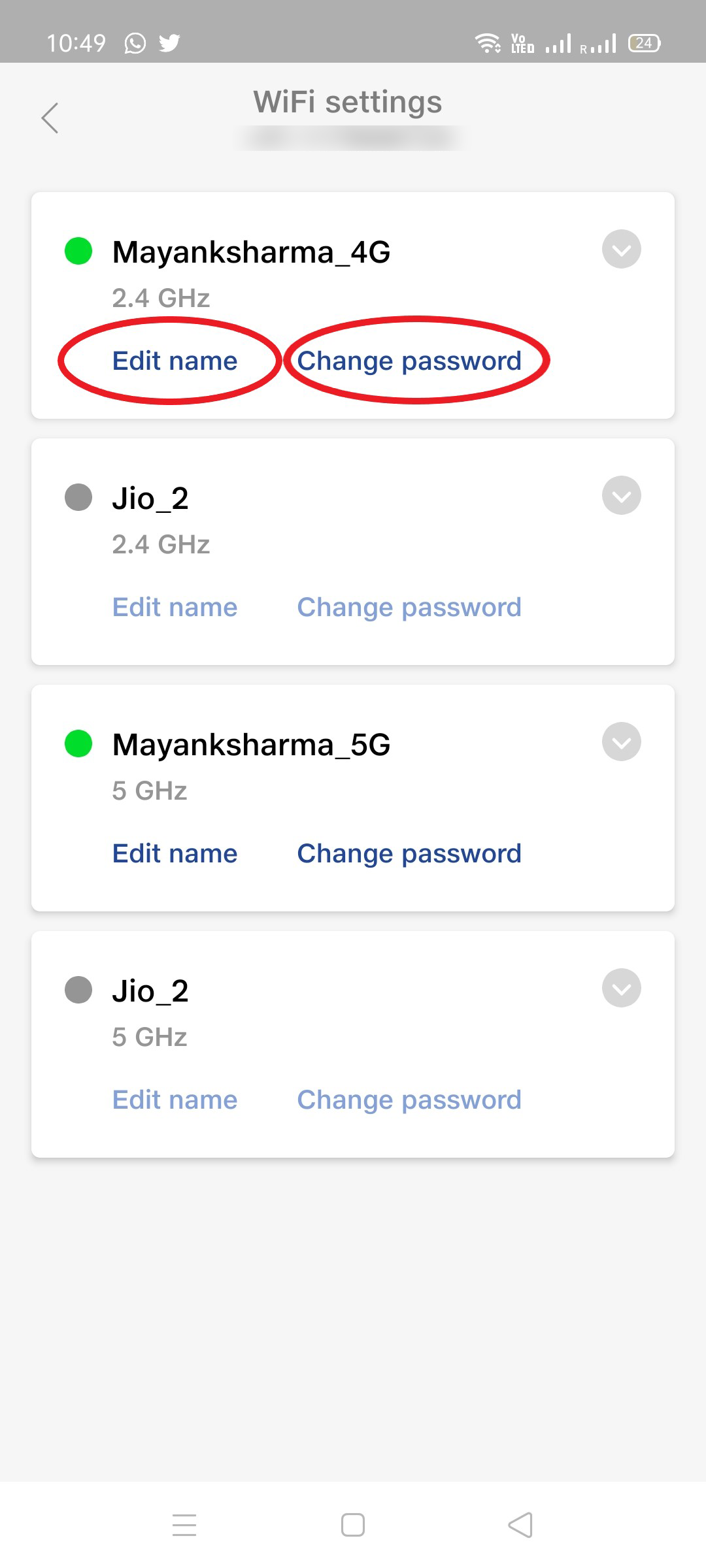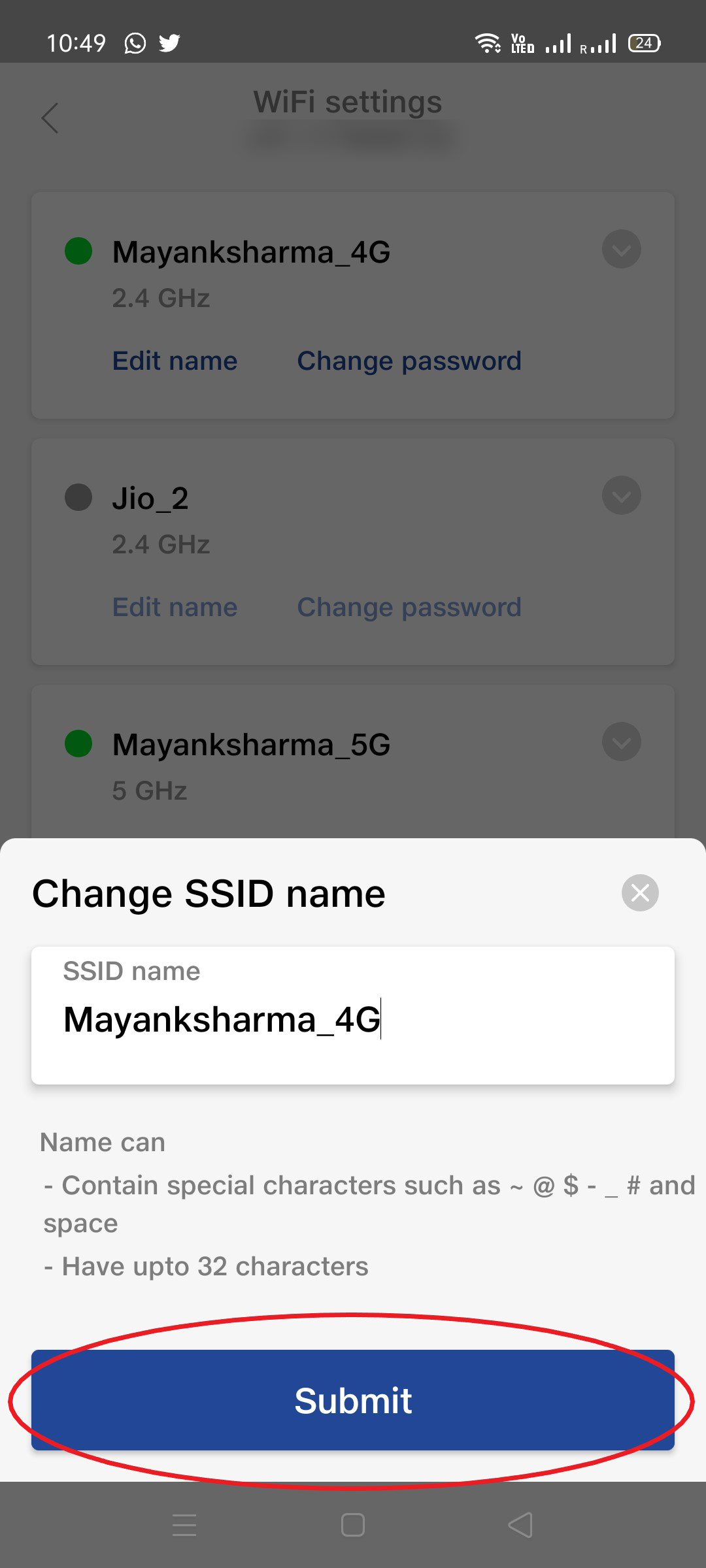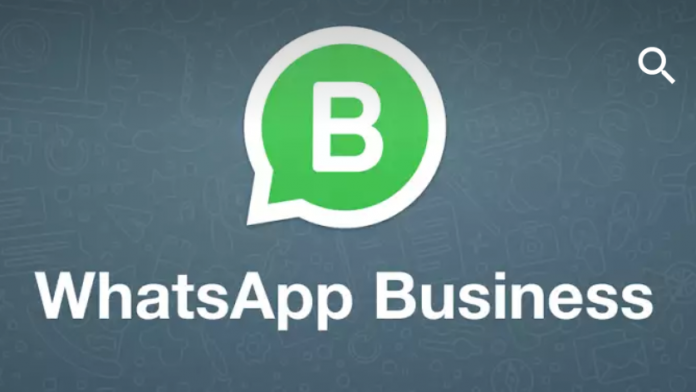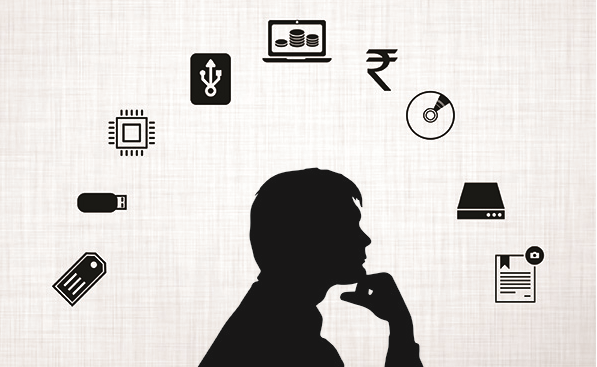JioFiber มีฐานลูกค้าเพิ่มขึ้นอย่างมากเนื่องจากการกำหนดราคาเชิงรุก ตอนนี้หากคุณติดตั้ง JioFiber ที่บ้านคุณอาจต้องการตั้งชื่อและรหัสผ่านใหม่สำหรับเครือข่าย Wifi โดยทั่วไปคุณจะต้องเปิดหน้าการกำหนดค่าของเราเตอร์ผ่านเว็บเบราว์เซอร์บนคอมพิวเตอร์ที่เชื่อมต่อเพื่อทำการเปลี่ยนแปลง อย่างไรก็ตามในกรณีของ JioFiber คุณสามารถจัดการได้อย่างง่ายดายผ่านแอพ MyJio นี่คือวิธีที่คุณทำได้ เปลี่ยนชื่อและรหัสผ่าน JioFiber Wifi SSID ของคุณโดยใช้แอพ MyJio บนโทรศัพท์ของคุณ .
ที่เกี่ยวข้อง | แผน Jio Fiber 399: เอกสารที่จำเป็นขั้นตอนการติดตั้งเงินฝากและค่าใช้จ่ายด้านความปลอดภัย
เปลี่ยนชื่อและรหัสผ่าน JioFiber Wifi SSID โดยใช้แอพ MyJio
สารบัญ
ตามที่ระบุไว้ Jio ช่วยให้คุณสามารถจัดการการตั้งค่าเราเตอร์บนสมาร์ทโฟนของคุณได้ ผู้ที่ไม่ต้องการความยุ่งยากมากนักสามารถใช้แอป MyJio เพื่อเปลี่ยนชื่อและรหัสผ่าน JioFiber ได้
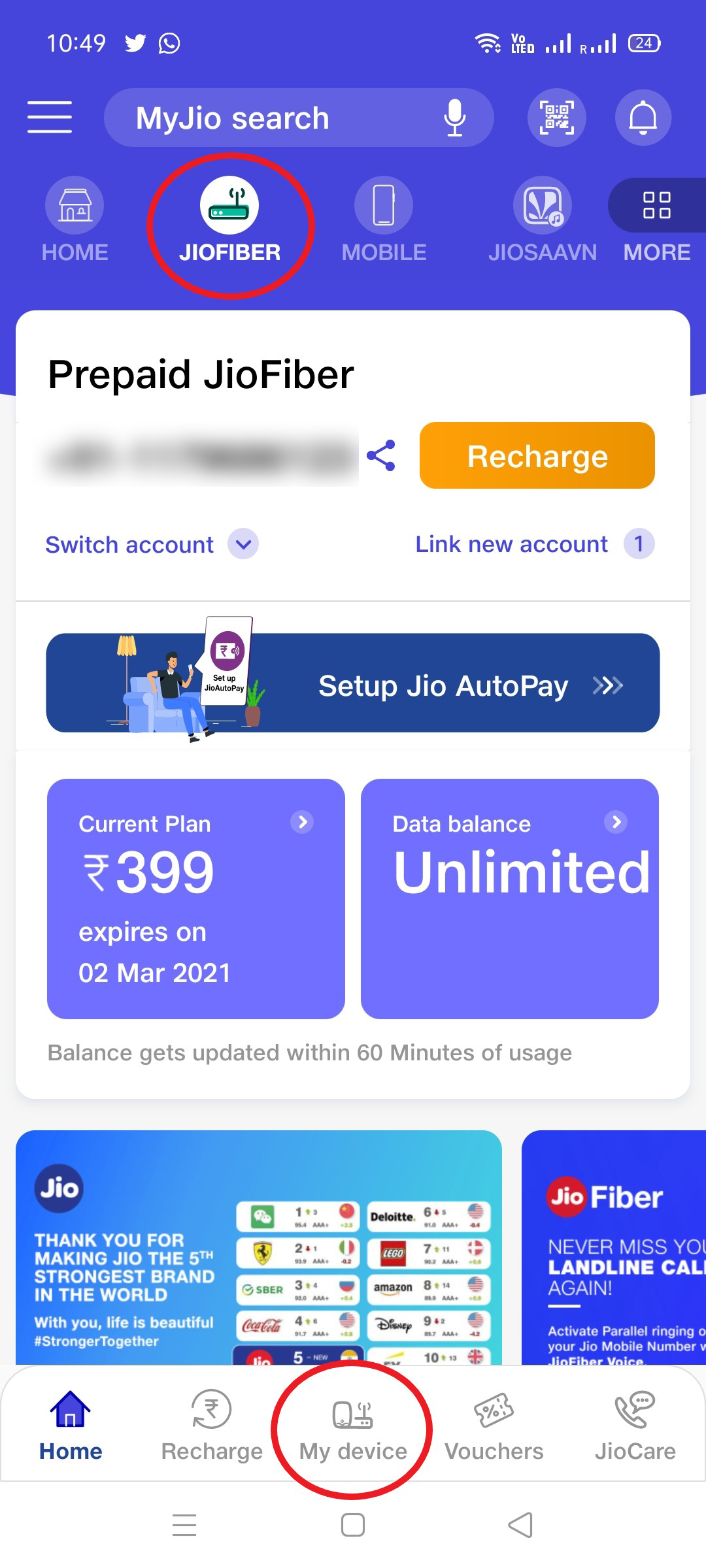

- ดาวน์โหลดและติดตั้งแอป MyJio ( Android / ios ) บนโทรศัพท์ของคุณหากยังไม่มี
- เข้าสู่ระบบด้วยหมายเลขโทรศัพท์มือถือที่ลงทะเบียนของคุณและ เลือกบัญชี JioFiber .
- คลิกที่ อุปกรณ์ของฉัน ที่ส่วนลึกสุด.
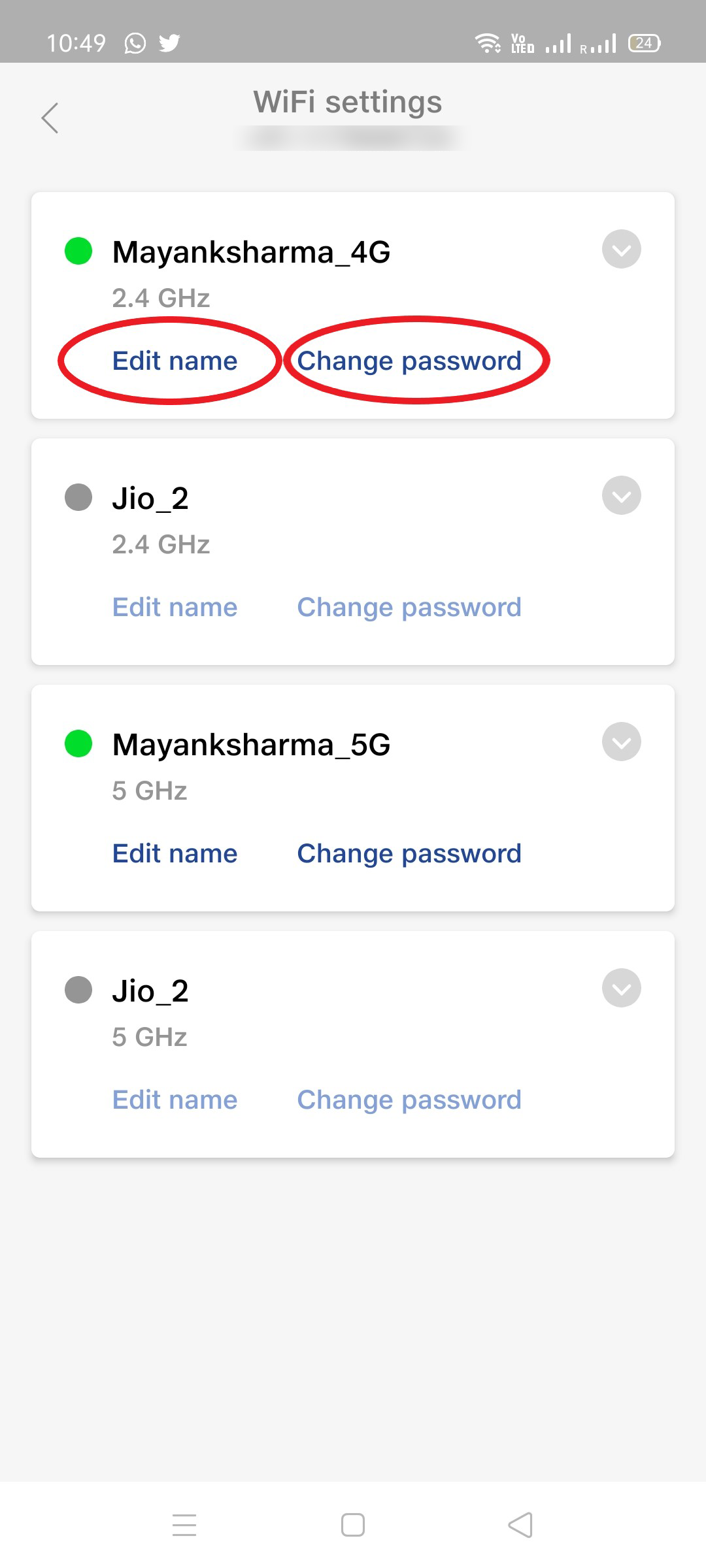
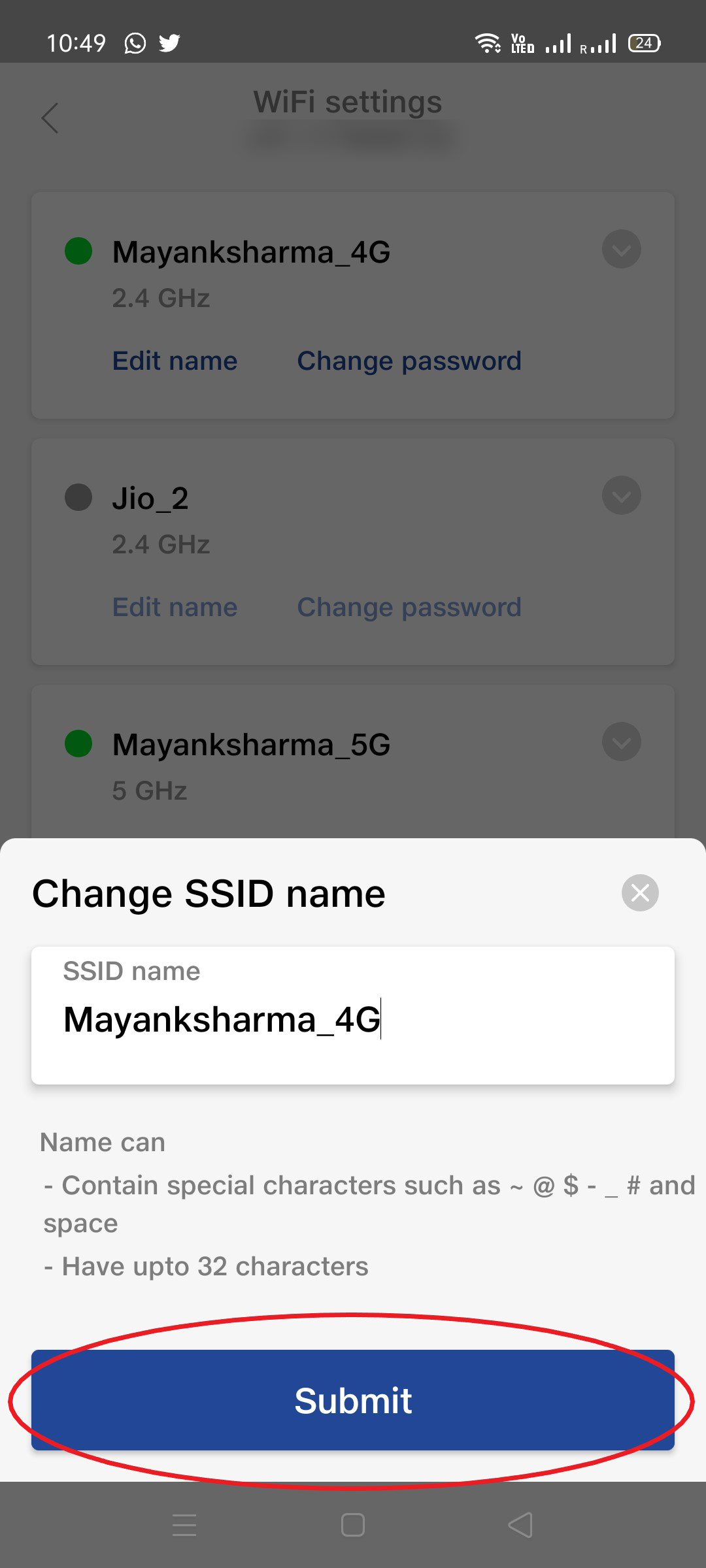
- ในหน้าจอถัดไปคุณจะเห็นรายละเอียด JioFiber รวมถึงอุปกรณ์ที่เชื่อมต่อทั้งหมด
- คลิกที่นี่ การตั้งค่า Wi-Fi .
- ตอนนี้คุณสามารถเปลี่ยนชื่อและรหัสผ่าน JioFiber SSID สำหรับทั้งย่านความถี่ 2.4GHz และ 5GHz โดยใช้ตัวเลือกที่กำหนด
คุณสามารถปิดแอปได้เมื่อคุณดำเนินการเปลี่ยนแปลงเสร็จแล้วซึ่งอาจใช้เวลา 2-3 วินาทีในการแสดง โปรดทราบว่าคุณจะต้องเชื่อมต่ออุปกรณ์ที่เชื่อมต่อทั้งหมดใหม่หลังจากที่คุณเปลี่ยนชื่อและรหัสผ่านของเครือข่าย JioFiber แล้ว
ต้องการทราบข้อมูลเพิ่มเติมเกี่ยวกับวิธีจัดการเราเตอร์ JioGigaFiber ผ่านแอป My Jio หรือไม่? ชมวิดีโอด้านล่าง
วิธีอื่น
หรือคุณสามารถเปลี่ยนชื่อและรหัสผ่านของ JioFiber ผ่านเว็บไซต์ Jio โดยทำตามขั้นตอนด้านล่างนี้:
- เปิด www.jio.com . คลิก JioFiber ป้อนรหัสบริการของคุณหรือหมายเลขโทรศัพท์มือถือที่ลงทะเบียนแล้วคลิกที่ สร้าง OTP .
- ป้อน OTP ที่ได้รับจากหมายเลขโทรศัพท์มือถือที่ลงทะเบียน
- คลิกไอคอนการตั้งค่า จากนั้นคลิกที่ อุปกรณ์ของฉัน> การตั้งค่าขั้นสูง .
- คลิก SSID และตั้งชื่อ Wifi ที่ต้องการ ในทำนองเดียวกันคุณสามารถเปลี่ยนรหัสผ่านของเครือข่าย JioFiber ของคุณได้
ห่อ
นี่คือคำแนะนำทีละขั้นตอนเกี่ยวกับวิธีเปลี่ยนชื่อและรหัสผ่าน SSID ของเครือข่าย JioFiber Wifi โดยใช้แอป MyJio บนโทรศัพท์ของคุณ นอกจากนี้เรายังได้กล่าวถึงอีกทางเลือกหนึ่งในการดำเนินการผ่านเว็บไซต์ Jio คุณสามารถใช้อย่างใดอย่างหนึ่งตามความสะดวกของคุณ คอยติดตามบทความดังกล่าวเพิ่มเติม
นอกจากนี้อ่าน - Jio Fiber เทียบกับ Airtel Xstream: เปรียบเทียบแผนบรอดแบนด์ไม่ จำกัด ที่ดีที่สุด
ความคิดเห็นบน Facebookนอกจากนี้คุณยังสามารถติดตามข่าวสารเทคโนโลยีทันทีได้ที่ Google News หรือสำหรับคำแนะนำและเคล็ดลับรีวิวสมาร์ทโฟนและแกดเจ็ตเข้าร่วม แกดเจ็ตเพื่อใช้กลุ่มโทรเลข หรือสำหรับวิดีโอรีวิวล่าสุดสมัครสมาชิก แกดเจ็ตเพื่อใช้ช่อง Youtube